Как да се сложи препинателни знаци на лаптоп клавиатура
Когато пишете, не са само буквата, но и препинателни знаци: период, на дебелото черво, запетая, удивителен знак, тире и т.н. Освен препинателни знаци за лаптоп клавиатура има специални символи - например, решетката, знака за долар, подчертават линия, която може да бъде изтеглена от таблото. В този смисъл, клавиатурата на лаптопа повтаря нормално PC клавиатура, предлагащи подобен набор от препинателни знаци.
Знаци и специални символи на клавиатурата
Работа лаптоп клавиатура обикновено не изисква инсталиране на допълнителен софтуер. Изключение е може би, че функционирането на "горещи клавиши" за действията, които е необходимо да инсталирате специални помощни програми, изтеглени от уеб сайта на производителя. Останалите бутони, включително и тези, които ви позволяват да се сложи тире или друга пунктуация, се движат по предварително зададеното в драйверите на BIOS.
В зависимост от разположението на някои бутони с препинателни знаци се промени тяхното местоположение. Безстрашно можете да сложите удивителен знак, а отвор тире и затваряща скоба. Дори един прост знак на таблото, когато ключът за Shift се превръща в долна черта.

Повечето препинателни знаци и специални символи и трябва да се постави, задръжте клавиша Shift предварително. Ако, например, знак на дебелото черво, изготвен от броя "6" в дясно, след което можете да го поставите на руски подредбата на клавиатурата, като кликнете върху Shift. Ако оформлението е английски, то е отпечатано ще бъде знак, който се поставя върху левия бутон. За да ви помогне да разберете разликата, тук е знак, с всички знаци за пунктуация в кирилицата (руски) и (на английски език) оформления латински:
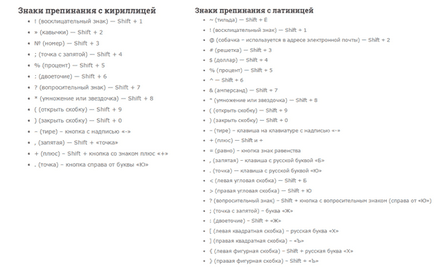
Ако текста, който искате да вмъкнете символи, които не са на клавиатурата си, след това да използвате специална таблица, която определя комбинация от клавиша Alt от цифрови кодове.
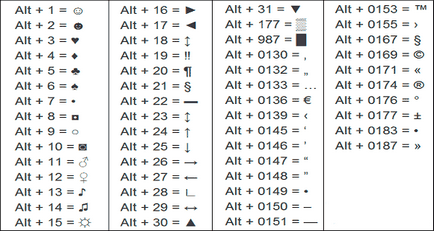
Създаване на ново оформление
Ако не ви харесва на клавиатурата намира пунктуация, и вие сте постоянно мисли, където запетаята, а когато на таблото на различни оформления, преди да поставите знака, който искате, промените оформлението от себе си с помощта на безплатна програма Microsoft Keyboard Layout Creator. Така че можете да реши проблема с преместването марки клавиатура препинателни. Може би сме изправени пред тази ситуация: на английски език, е необходимо по смисъла на запетайка, както и в Латинска оформление се поставя наклонена черта, когато натиснете бутон.
Microsoft Keyboard Layout Creator ще ви помогне да се избегне това неудобство, което позволява да се направи оформлението на индивида. Други потребители ще трябва да обясни как да придружавам, но вие няма да страдат, когато пишете.
- Стартирайте програмата. Не е за създаване на клавиатурна подредба с всички букви и препинателни знаци от нулата, отворете «File» меню и натиснете «Load Съществуваща клавиатура».

- Например, редактиране на латински клавиатурна подредба. Маркирайте "САЩ" и кликнете "OK".
- Име на проекта. Разширете «Проект» менюто и изберете «Имоти» опция.
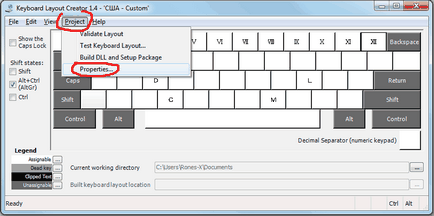
- В съответствие «Име» въведете името на проекта - тя ще бъде използвана като името на папката с конфигурационните файлове. В «Описание» полето, въведете име за оформлението. Направете го уникален, тъй като тя ще се появи в списъка на Windows оформления. Ако просто напишете "английски", не можете да разберете, когато обичайният оформлението, и къде - на индивида.

- Върнете се в главния прозорец на програмата. Погледнете в «текущата работна директория» бара, където да запазите папката с конфигурационните файлове. Можете да промените местоположението директория, като кликнете върху една точка и каза проводник чрез друго място на диска.

За да зададете новата стойност, кликнете върху бутона наляво и в отворилия се прозорец, сложи друга марка или код. След това трябва да се сложи отметка в непосредствена близост до точка «Shift» и редактиране на стойностите на така наречените горните бутони на клавиатурата. Например, за да можете да се разпространи на таблото и долна черта на различни бутони или да разделите на числото "1" и удивителен знак на отделните клавиши.
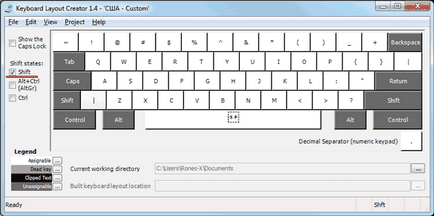
Ако характер поле за въвеждане, натиснете «Всички», ще се появи подменю, което ви позволява да се определят стойности за ключове комбинации с Alt + Shift или Alt.
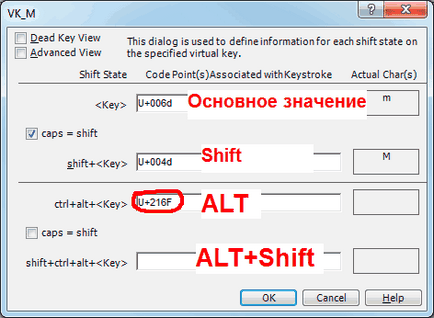
Буквите докоснете, не се препоръчва да не се объркате. Поставете точка, запетая, на дебелото черво на английски оформление в същото положение, в което те са на руски клавиатурна подредба. Не забравяйте да се слеят и руски оформление, за да се избегнат евентуални грешки и припокриващи знаци.
Ако имате нужда от повече знаци, които първоначално не е бил на клавиатурата си, те могат да бъдат лесно добавят с помощта на Microsoft Keyboard Layout Creator. Например, добавите бутон с тире и долна черта знак на рублата.
- Отворете таблицата на Unicode символа. Намерете знака на рублата. Копирайте самия характер или неговия номер в Unicode.
- Върнете се към основния прозорец на приложението. Щракнете върху бутона с тире, и след това натиснете бутона «всички».
- Поставете марка рубла в съответствие «Ctrl + Alt + ключ» в. Запазване на новата конфигурация на таблото с бутона "ОК".
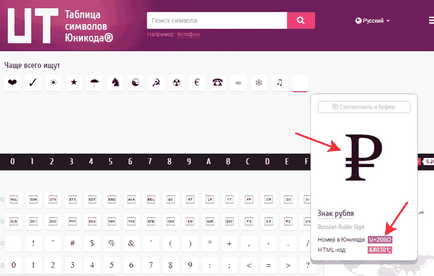
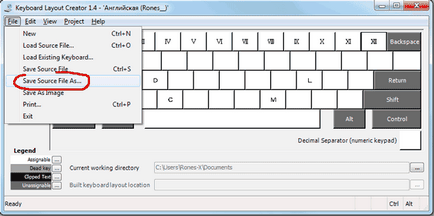
За да добавите оформление, трябва да създадете инсталационен пакет с файла setup.exe, който ще стартирайте инсталационната програма. Отворете «Проект» менюто и натиснете «Build DLL и настройка пакет». Инсталаторът ще ви подкани да създадете работа дневник (натиснете "Не"), както и отворите папката с файла за инсталиране в Windows Explorer (натиснете "Да").
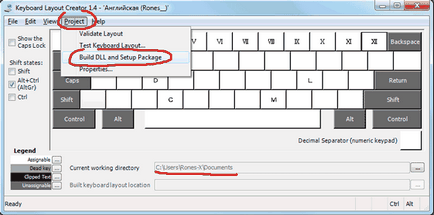
Оформлението е готов, е необходимо да го настроите. Стартирайте файла setup.exe и завършите инсталацията. След това отидете на "Език и локала" на контролния панел. В "Клавиатури и езици" клик "Промяна на клавиатурите". Натиснете бутона "Добави", за да намерите списъка, изготвен на оформление. Стандартни оформления могат да бъдат изтрити, те вече няма да бъде необходимо.
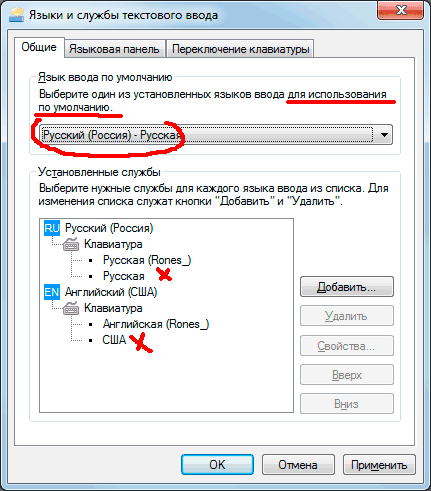
За да се избегне объркване, някои признаци на това, което да се сложи ключове, които можете да направите стикери със символите. С течение на времето, те се износват или отлети, но ще по това време са свикнали, че бутон с тире, можете да сложите знака рубла, запетаи и периоди са винаги в едно и също място и не се движат на клавиатурата.